アンケートのデザイン
- カルーセルを取得するには、フルメッセージタイプを選択します。
- 3つのテキストブロック、1つの画像ブロック、2つのボタンブロックを追加します。
- 「+ カルーセルを作成」を選択してこのカードを複製し、カード1に戻ります。
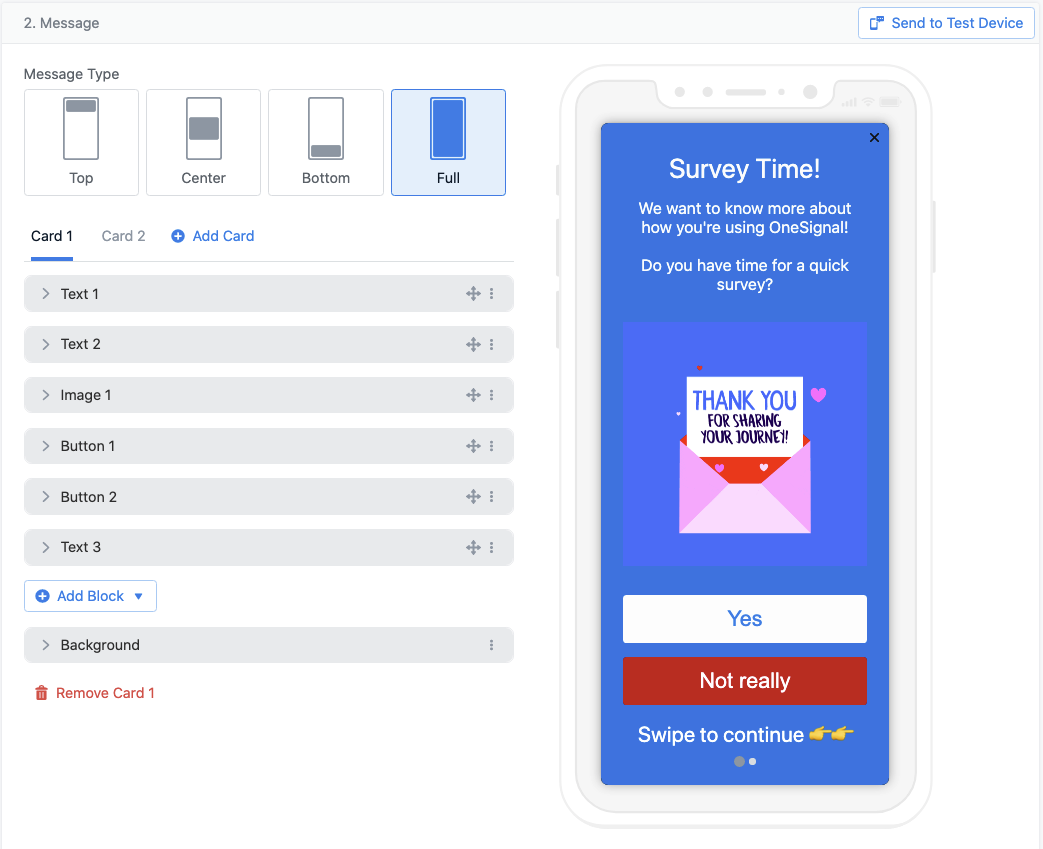
このチュートリアルのアンケートのプレビューを含むアプリ内エディターを示す画像
- クリックアクションを追加を選択して「結果を送信」します
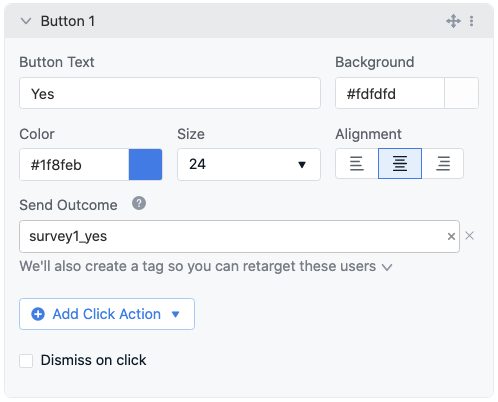
質問の結果を送信するボタンブロックを示す画像
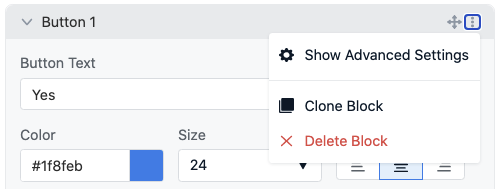
ブロックを複製する機能を示す画像
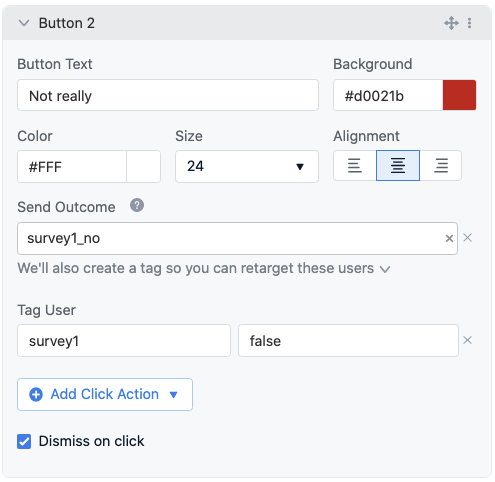
質問の結果を送信する2番目のボタンブロックを示す画像
さらにカードと質問
カード2をクリックするか、カルーセルを次のページにスワイプします。すべてのブロックが複製されていることがわかります。 ここで、テキストと画像を更新できますが、質問は単純にはいかいいえにしておきましょう。次は複数選択を行うことができます。 ボタンで「クリック時に閉じる」がチェックされていないことを確認してください。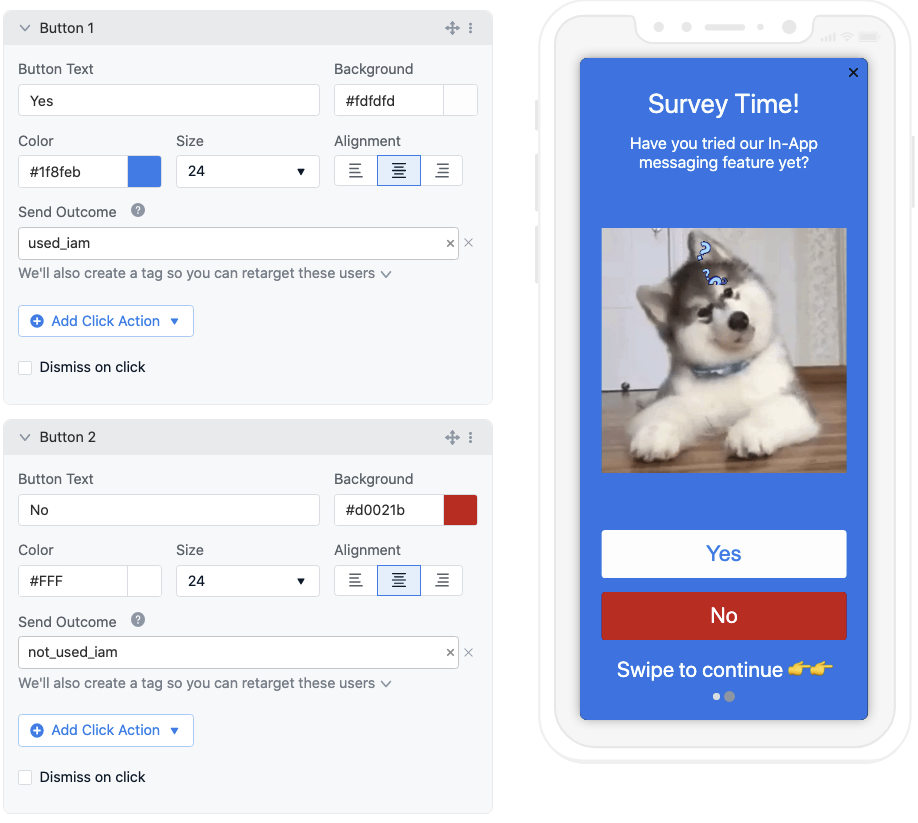
アンケート結果の両方のボタンブロックを示す画像
最終的なアンケート質問
複数選択の質問を設定して、アンケートを終了しましょう。 最大のスペースを確保するために、画像を削除して2つのボタンを追加します。覚えておいてください:ブロックを複製して再利用できます!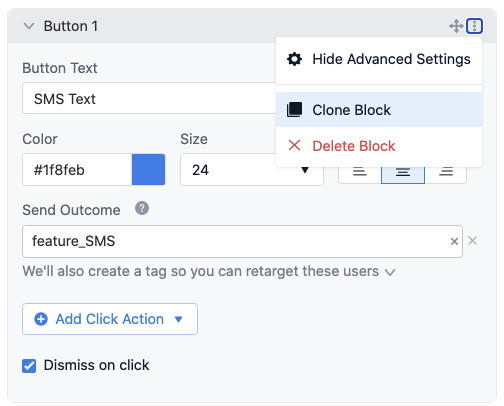
ブロックを複製する機能を示す画像
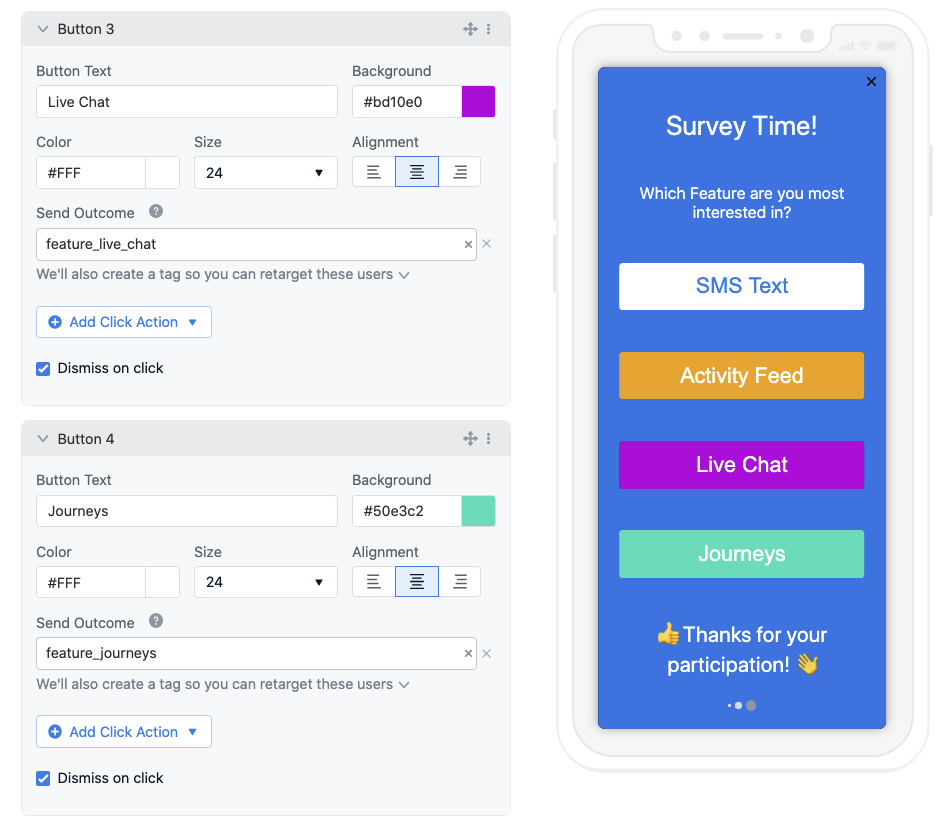
最終的な4ボタンのアンケートを示す画像